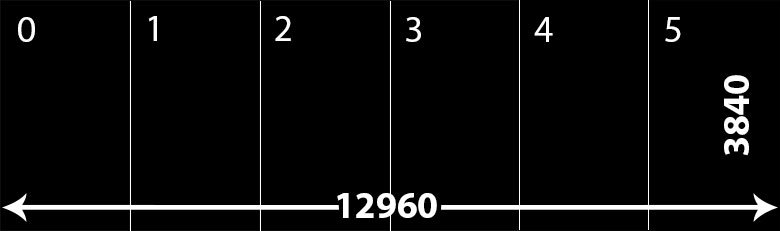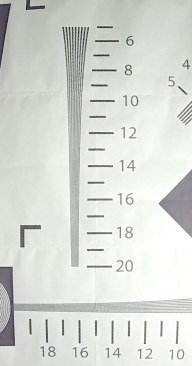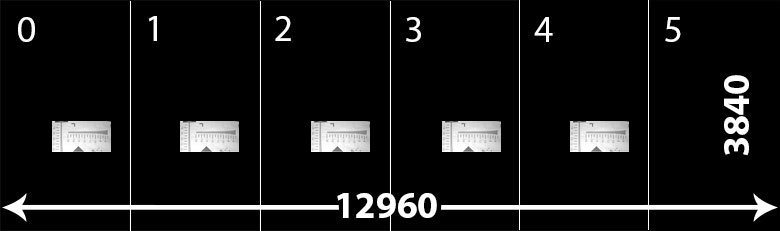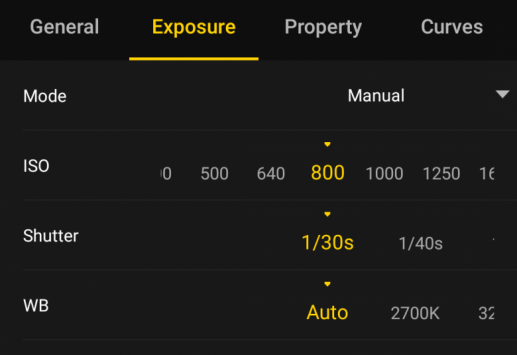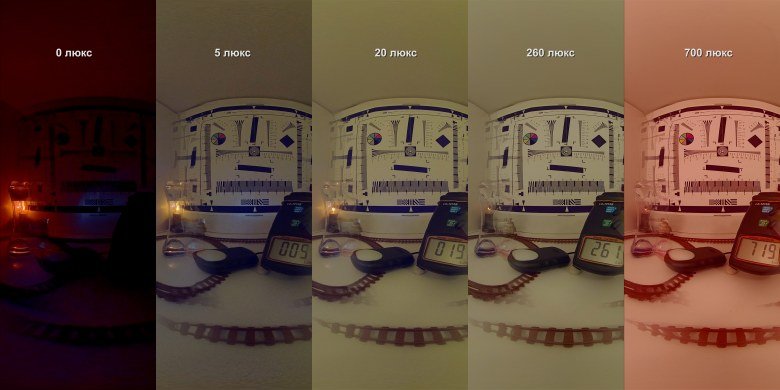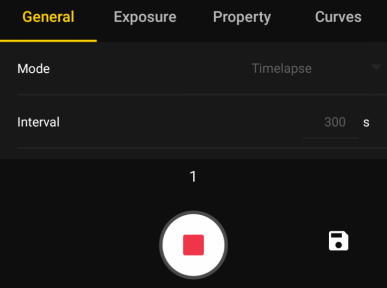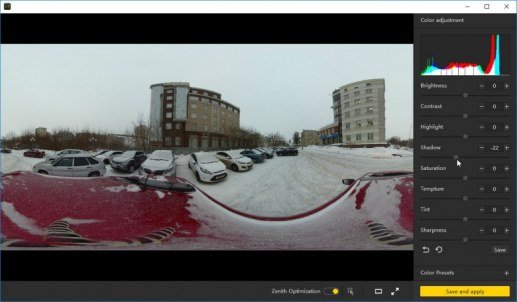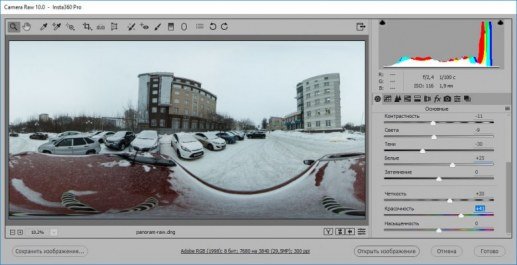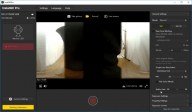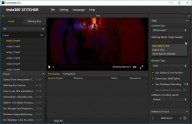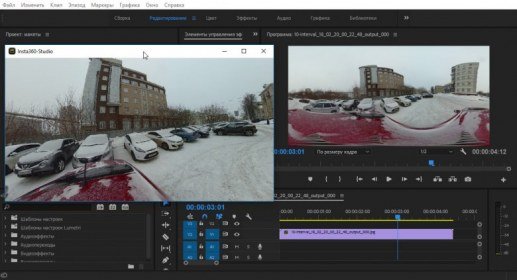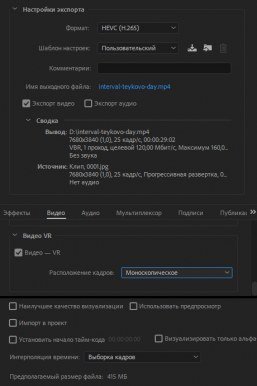Конструкция камер, дающих панорамное изображение, делится на два вида: с одним сверхширокоугольным объективом и с несколькими. Первые позволяют получить картинку, которая охватывает почти целую полусферу, по умолчанию это верхняя полусфера (хотя ничто не мешает при съемке установить камеру под любым углом). В отличие от камер с одним объективом, «многообъективные» аппараты захватывают практически всю сферу на 360° по горизонтали и вертикали. Достигается это путем использования двух и более широкоугольных объективов с последующим склеиванием полученных полусферических изображений в одно сферическое целое. Уже из описания ясно, что панорамные камеры с несколькими объективами значительно сложнее, чем камера с одним объективом, поскольку тут реализованы гораздо более изощренные технологии съемки, а также аппаратной и программной обработки изображения.
Конструкция, технические характеристики
Сразу предупредим: рассматриваемая камера не относится к классу любительских. Это видно даже по ее стоимости. Ну а каждому профессиональному оборудованию положено иметь профессиональную упаковку: дорогому камню требуется дорогая оправа. В роли такой оправы выступает надежный прочный чемоданчик довольно серьезных габаритов.
Между прочим, кейс тоже оснащен некоторыми высокотехнологичными элементами. И дело не только в его герметичности. Да-да, крышка плотно прижимается к корпусу через резиновую прокладку, а открывается чемоданчик с характерным усилием, как дверца в современных холодильниках. Но любая герметичная емкость предполагает возникновение проблем, связанных с перепадами давления. Рассматриваемая камера может быть использована где угодно, вплоть до высокогорья. Вот как раз для компенсации разницы давлений в кейсе имеется встроенный автоматический клапан контроля давления, который находится под рукояткой.
Внутри бокса находится камера и аксессуары к ней. Все содержимое плотно зафиксировано в губчатой резине. А камера для пущей надежности еще и опоясана резиновой лентой-кольцом, которая прикрывает стекла объективов.
Комплектность набора состоит из камеры Insta360 Pro, аккумулятора емкостью 5000 мА·ч, Ethernet-адаптера (100 Мбит/с) для интерфейса USB 2.0, сетевого адаптера питания с силовым кабелем, резиновой защитной кольцевой накладки для линз, наплечного ремня для переноски кейса, LAN-кабеля с наконечниками-заглушками, кабеля USB Type-C, салфетки для протирки стекол объективов и краткого руководства пользователя.
Корпус аппарата изготовлен из алюминия с пластиковыми вставками. Необычная с виду конструкция обусловлена необходимостью: линзы объективов, обеспечивающие угол обзора 200°, не должны «видеть» никаких выступающих частей камеры. Отсюда и шарообразная форма, отсюда же и опорная площадка относительно небольшого диаметра, которая не попадает в поле зрения объективов.
«Передняя» или «задняя» части в камере отсутствуют, как отсутствуют в невесомости понятия «верх» или «низ». Для удобства передней частью камеры мы посчитали ту, где находится миниатюрный матричный дисплей и механические кнопки управления камерой. Шесть объективов, расположенные по экватору сферы, обеспечивают полный обзор во всех направлениях. Между объективами виднеются мелкие объекты — это встроенные микрофоны, а заодно и трехцветные светодиоды, утопленные в корпус и сигнализирующие о текущем состоянии камеры: например, мигание белым цветом означает нормальный ход видеозаписи, а постоянное свечение красным цветом предупреждает о скором разряде батареи.
Встроенный дисплей позволяет ориентироваться в ключевых функциях камеры и изменить некоторые параметры (далеко не все, конечно же). Навигация по меню осуществляется с помощью расположенных рядом кнопок.

Пластиковые вставки в верхней и нижней полусферах испещрены вентиляционными отверстиями. С их помощью аппарат «проветривается», а циркуляции воздуха помогает внутренний довольно шумный вентилятор. Если быть точным, то шумит, конечно же, не только вентилятор — в основном мы слышим звук воздушного потока, который через мелкие отверстия проникает в корпус камеры и выходит из него. Разработчик предусмотрел возможность отключения вентилятора на 15 минут, но не дольше — этот вопрос мы разберем ниже.
В нижней полусфере на внутренних поверхностях пластиковых вставок с двух сторон расположены служебные интерфейсы:
- Micro-HDMI 2.0 (макс. 3840×2160 60 Гц)
- USB 3.0 для подключения внешнего носителя данных (SSD), а также аудиорекордера
- USB Type-C для доступа к хранилищу
- вход сетевого адаптера питания 12 В 5 А
- разъем локальной сети RJ-45
- микрофонный вход 3,5 мм
- утопленная кнопка Reset для перезагрузки камеры
Все разъемы «смотрят» вниз, это вполне разумно, ведь так уменьшается вероятность попадания в них пыли, снега и т. д. Однако камера не считается защищенной от погодных невзгод, эксплуатировать ее под дождем или снегом — большой риск. Отметим наличие пяти (!) резьбовых отверстий в металлической подошве подставки. Если вспомнить, что масса камеры превышает килограмм, то такое техническое решение кажется вполне разумным. Отверстия рассчитаны под стандартную штативную резьбу ¼″. Если пятью такими болтами прикрепить аппарат к какой-то поверхности — надежнее монтаж придумать непросто.
Аккумуляторная батарея и слот для карты памяти спрятаны под откидной крышкой с защелкой. Крышка не имеет защиты от попадания влаги. Впрочем, зачем обеспечивать тут герметичность, ведь сама конструкция аппарата предусматривает полное «проветривание» корпуса.
Описание конструкции камеры будет уместно резюмировать следующей анимацией:

Имеющийся в комплекте USB-адаптер локальной сети позволяет подключить камеру LAN-кабелем к ПК, минуя маршрутизатор. Признаться, мы этим способом соединения не пользовались, предпочитая в помещении «нормальное» сетевое подключение через маршрутизатор или коммутатор, а на улице... А на улице использовать дополнительную технику (ноутбук, например) не получилось из-за неподходящих условий: при −20 °C офис не обустроишь. Поэтому во время тестирования ограничивались обычным Wi-Fi-соединением со смартфоном (хотя смартфон на морозе тоже чувствует себя не очень).

Еще один гаджет, который, к сожалению, не попал в наше тестирование, это USB-приемник GNSS. Он не входит в комплектность камеры и приобретается отдельно.
Этот набор, состоящий из USB-устройства, кабеля и крепления с присоской, предназначен для GPS/Глонасс-позиционирования во время съемки. GPS-адаптер, подключенный к камере по USB, передает текущие координаты, которые записываются камерой в отдельный поток параллельно с видеофайлами. Впоследствии, при обработке на ПК, фирменный софт принимает эти данные и внедряет их в финальный материал, который может быть выгружен в сервис Google Street View и другие картографические сервисы.
Эксплуатация камеры вместе с GPS-датчиком производится точно так, как это делается при создании всех Google-панорам: датчик устанавливается на крыше автомобиля рядом с камерой и подключается к ней USB-кабелем. Все, система готова к панорамной съемке достопримечательностей на ходу.
 |
 |
Прилагаемый к камере аккумулятор емкостью 5000 мА·ч обеспечивает, как заявляется, примерно один час автономной работы в режиме видеозаписи 8K.
Нельзя было не проверить эту информацию, ведь она чрезвычайно важна, особенно в свете описанной выше возможности панорамной съемки, которая, несомненно, может вестись довольно долгое время. Длительная запись с включенным вентилятором в помещении при полностью заряженном аккумуляторе показала, что заряда аккумулятора хватает на 141 минуту видеозаписи в максимально возможном режиме 8K 30p. И это с работающим вентилятором и включенным Wi-Fi при постоянном соединении со смартфоном! Следующий скриншот сделан буквально за секунду до полной разрядки аккумулятора и выключения камеры. Можно видеть нулевой заряд батареи, а также счетчик таймкода, показывающий, что с момента начала записи прошел один час и 51 минута.
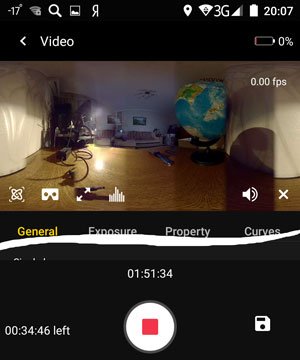
Примечательно, что при угрожающе низком заряде батареи камера начинает экономить: перестает транслировать видеопоток на смартфон, вследствие чего картинка застывает и не обновляется. Активной остается лишь «телеметрия», счетчик таймкода записи.
Кстати, с выключенным вентилятором видеозапись дольше 15 минут невозможна. Если в настройках камеры активна опция отключения вентилятора во время записи, то при старте видеосъемки вентилятор выключится, однако через 15 минут работы встроенный таймер остановит запись для срочного охлаждения нагревшихся электронных компонентов.
Понаблюдав за работой камеры в разных температурных условиях, мы пришли к выводу, что встроенного термодатчика в аппарате, по всей видимости, нет. Если же он и имеется, то попросту не участвует в принятии решения, когда следует отключать камеру для охлаждения. 15 минут — и точка. Это довольно странно, ведь окружающая температура бывает разной.
Если предполагать, что съемка производится ярким солнечным летом с крыши автомобиля, то, разумеется, черный металлический корпус камеры получит серьезный нагрев. Тут без постоянного охлаждения обойтись невозможно. Однако сомнительной видится необходимость в принудительном порядке включать вентилятор для охлаждения начинки, когда камера снимает, будучи установленной ночью, на улице, когда температура опустилась до −25 °C. Тут камеру впору нагревать, а не охлаждать! Но несмотря на то, что корпус камеры покрылся инеем, запись все равно прекращается через 15 минут после старта. Впрочем, камере-то видней, с ее шестью объективами.
Точнее, с шестью камерами. Ведь внутри корпуса находятся, по сути, шесть камер, каждая из которых снимает в 4K. А если к этим шести оптико-электронным системам добавить еще и шесть специализированных процессоров (предположительно, это процессоры серии Nvidia Tegra), которые обрабатывают видеопотоки, то вероятность перегрева электронной начинки кажется довольно высокой. Этот вопрос требует полного раскрытия, что мы и постарались сделать.
Следующие теплоснимки и тепловидеозапись сделаны после трех последовательных (один за другим) 15-минутных периодов видеозаписи в режиме 8K 30p, тестирование производилось в помещении с температурой около 25-26 °C. Таким образом удалось максимально нагреть видеокамеру, поскольку в перерывах мы не давали ей охладиться, а практически сразу включали следующую 15-минутную запись. Важное замечание: повторять такие «подвиги» не рекомендуется.
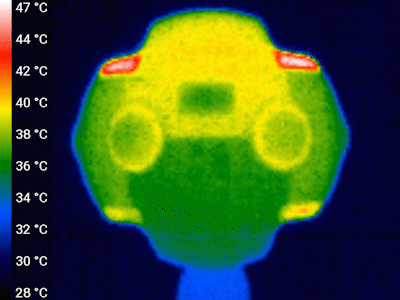 |
 |
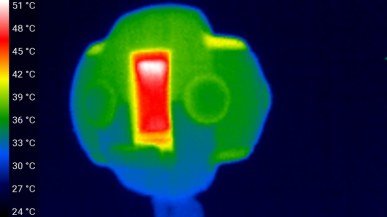 |
Как видим, в теплом помещении даже при отключенном вентиляторе некоторые элементы камеры во время длительной записи нагреваются лишь до 51 °C (аккумулятор камеры и внутренние стенки аккумуляторного отсека). Другие «горячие» участки находятся в верхней части корпуса — это вентиляционная решетка, через которую выбрасывается отработанный воздух. Таким образом, даже при выключенном вентиляторе сильного нагрева корпуса не наблюдается. А уж с работающим вентилятором бояться и вовсе нечего. Однако на тепловизионных снимках мы видим лишь внешнее воздействие тепла, которое выделяется процессорами, тогда как внутри камеры работает самая настоящая печка, нуждающаяся в постоянном охлаждении.
Почему мы столько внимания уделяем вентилятору? Дело в том, что шум, создаваемый системой принудительной вентиляции, довольно высок, а встроенные в камеру микрофоны отличаются неплохой чувствительностью, особенно в ближнем поле. Помочь тут может внешний микрофон либо радиомикрофон, унесенный на достаточное расстояние, чтобы завывание охлаждающей системы не попало в звуковую дорожку. Ну а полностью снимает все вопросы лишь использование отдельного аудиорекордера.
Ввиду сказанного можно представить один из сценариев использования микрофонного входа во время длительной записи камерой с включенным вентилятором: это может быть концертный зал, где камера установлена в центре, а на ее микрофонный вход по длинному кабелю или радиоканалу подается «чистый» звук с микшерного пульта. Пользователи, которые работают с этой камерой, наверняка могут привести еще не один десяток собственных проверенных сценариев.
Основные технические характеристики видеокамеры приведены в следующей таблице:
| Фокусное расстояние | фиксированное, f=10,57 мм |
|---|---|
| Диафрагма | фиксированная, F2,4 |
| Датчики | 6 × CMOS 1/2,3″ |
| Процессоры | 6 × Nvidia Tegra (предположительно) |
| Стабилизация | гироэлектронный стабилизатор изображения |
| Носитель | карта памяти SD/SDHC/SDXC (UHS-I V30) |
| Интерфейсы |
|
| Форматы записи | в тексте статьи |
| Прочие характеристики |
|
| Габариты, вес | диаметр 143 мм, 1228 г |
| Информация о камере | Insta360 Pro на сайте официального дистрибьютора |
| Официальная стоимость | 299 000 руб. |
Видеосъемка
В статьях с обзорами видео- или фотокамер не делается попыток снять художественный, видовой или экшн-фильм, как того хочется некоторым читателям. Цель каждой сугубо технической статьи — рассказать об эксплуатационных свойствах прибора, по возможности показать, каким образом, позитивно или негативно, настройки камеры либо условия съемки могут повлиять на характер и качество получаемого видео, а также ознакомиться с оригинальными видеороликами, снятыми в фиксированных условиях, для последующего сравнения со съемкой другими аппаратами.
Производитель по каким-то причинам не распространяет точные спецификации камеры: модель датчиков, количество эффективных пикселей в них, модель процессоров — все эти сведения остаются неизвестными для широкой публики. Предположительно (на это также указывают некоторые сведения в служебных полях идентификатора кодека видеофайлов с камеры), обработкой изображения занимаются шесть процессоров Nvidia Tegra (версия неизвестна). То же касается и датчиков: они производства Sony — это все, что удалось узнать. Впрочем, и эта скудная информация может оказаться неверной, когда производитель раскроет все секреты.
Прежде чем браться за съемку, необходимо понять алгоритм получения камерой изображения. Результатом видеосъемки в максимально возможном режиме являются шесть видеофайлов, которые записываются камерой на карту памяти одновременно и имеют одинаковые параметры: 3840×2160 с частотой до 30 кадров в секунду. Каждый видеоролик повернут на 90° — похоже на то, как дети и другие неосведомленные пользователи снимают своими телефонами кошечек и другие ценные кадры для публикации в соцсетях. Но в данном случае такой поворот датчика необходим для увеличения высоты конечного кадра, ведь 3840 пикселей — это в 1,7 раза больше, чем 2160. Таким образом, шесть видеопотоков, снятые камерой и составленные вместе, дают невероятных размеров «простыню» с шириной кадра 12960 и высотой 3840 пикселей:
А в случае, к примеру, с интервальной съемкой — такой режим тоже присутствует в камере — получится совсем уж громадный кадр со сторонами 18000×4000 пикселей.
Однако если просто составить эти кадры вместе, как на схеме выше, то получится совершенно непригодная для использования картинка. Взглянем, как эта склейка без специальной обработки будет выглядеть на примере интервальной съемки, в которой оригинальные фото с каждой из шести камер имеют размеры 4000×3000 пикселей. Составленные вместе, они частично повторяются, что неприемлемо для финального результата в виде сферической панорамы (осторожно, по щелчку на миниатюре откроется полноразмерное 72-мегапиксельное изображение).
Однако после того, как эти изображения пройдут необходимую обработку в прилагаемом фирменном программном обеспечении, конечный снимок — один кадр — будет выглядеть уже вполне достойно, он полностью пригоден для публикации в панорамном режиме.
Более наглядно представить устройство камеры можно с помощью следующего ролика, в котором упрощенно показана как ее конструкция, так и метод получения конечного изображения, которое получается после программной обработки на ПК либо непосредственно во время съемки методом аппаратного склеивания (правда, при такой склейке в режиме реального времени размер видеокадра снижается вдвое, составляя в максимуме 3840×2160 пикселей).
Выбор форматов, в которые камера может вести видео- и фотозапись, представлен в следующей таблице. Следует помнить, что здесь указаны лишь параметры исходного видео, которое в подавляющем большинстве случаев нуждается в программной обработке, результат которой может иметь какие угодно размеры и частоту, что вполне естественно. Исключением является режим видеосъемки со склейкой в готовую панораму в реальном времени силами самой камеры, когда включаются мощности ее процессоров.
| Режимы съемки | Контейнер, кодек | Размер и частота кадров видео, записанного одной камерой (объективом) | Битрейт | Звук |
|---|---|---|---|---|
| Видео, 360° Pano | MP4, AVC (H.264) |
|
40 Мбит/с | только в первых двух файлах из шести, AAC стерео 128 Кбит/с |
| Видео, 360° Pano 3D | MP4, AVC (H.264) |
|
40 Мбит/с | только в первых двух файлах из шести, AAC стерео 128 Кбит/с |
| Видео, Highg FPS, 360° Pano | MP4, AVC (H.264) | 1920×1080 120p | 40 Мбит/с | только в первых двух файлах из шести, AAC стерео 128 Кбит/с |
| Видео, Highg FPS, 360° Pano 3D | MP4, AVC (H.264) | 1920×1440 60p | 40 Мбит/с | только в первых двух файлах из шести, AAC стерео 128 Кбит/с |
| Видео, Highg FPS, 360° Pano/3D Real-time stitching |
MP4, AVC (H.264) |
|
до 100 Мбит/с | только в первых двух файлах из шести, AAC стерео 128 Кбит/с |
| Видеотрансляция в Сеть | MP4, AVC (H.264) |
|
до 50 Мбит/с | AAC |
| Интервальная запись | JPG | 4000×3000 | нет | |
| Фото (в т. ч. серийная и HDR) | JPG | 4000×3000 | нет | |
| Фото RAW | DNG, TIFF, RAW 16bit | 4000×3000 | нет |
Как уже говорилось, в этой таблице приведены всего лишь технические характеристики «сырых» видео- и фотофайлов, которые создаются камерой непосредственно в момент съемки. Эти характеристики имеют опосредованное отношение к характеристикам финального результата — к размерам готовых панорам. То есть результат монтажа (обработки) зависит от характеристик исходного материала лишь в какой-то мере, но не напрямую. Ведь при монтаже пользователь может выставить абсолютно любые значения как размера, так и частоты кадров. Если же не самовольничать, а следовать заданным правилам, то при использовании фирменного программного обеспечения результаты склейки — готовые панорамы — будут иметь следующие характеристики:
| Разрешение фото |
|
|---|---|
| Разрешение видео (автоматическая сшивка) |
|
| Разрешение видео (пост-сшивка) |
|
| Разрешение видео (Live-stream) |
|
Как видим, выбор форматов и их вариаций просто огромен, даже если не брать во внимание форматы, получающиеся после обработки видео на ПК — они могут быть любыми и отличаться от представленных в таблице.
Такое количество режимов и форматов, встроенных в камеру — это и хорошо, и плохо. Положительные стороны понятны каждому (шире выбор — выше универсальность), а вот почему «плохо» — осознать получится только после многократной эксплуатации аппарата в разных, в том числе полевых условиях. Дело в том, что изменение настроек камеры с помощью ее кнопок организовано не совсем очевидно. Впрочем, если хорошенько разобраться и железно усвоить последовательность нажатий кнопок на корпусе камеры, то основные параметры можно выставить вполне уверенно.

Однако далее следует быть крайне осторожным: кнопки нажимаются без труда и с еле слышным щелчком. Нажав случайно «Стрелка вниз» или «Стрелка вверх» — а они находятся непосредственно над кнопкой старта записи, — вы тем самым измените формат с выбранного 8K 30p на 6K 30p 3D (горизонтальная стереопара) или 8K 5p соответственно (видеорежим с пятью кадрами в секунду нужен для экспорта видео в сервис Google Street View). Поскольку дисплей у камеры, можно сказать, микроскопический, а работаете вы, к примеру, на ярком солнце и вообще в перчатках, то случайное нажатие можно попросту не заметить. А результат такой съемки впоследствии серьезно огорчит, когда приметесь за обработку видео в условиях теплого кабинета.
Именно такие казусы были пережиты во время тестирования, причем несколько раз. Вывод: аккуратность, предельная внимательность и никакой спешки. А лучше — наличие грамотного помощника, который следил бы за техническими параметрами записи, в то время как оператор занят установкой камеры или ее креплением к каким-то основаниям. Ну, или утихомириванием актеров с попыткой создать подобие хоровода.

Кстати, использование смартфона для управления камерой — тема отдельная. Не нужно надеяться на его всесилие — неоднократно бывало так, что камера подолгу не отвечала на запросы мобильного приложения, с помощью которого производится управление, из-за чего приходилось обрывать связь, выгружать из памяти смартфона приложение, вновь восстанавливать связь, запускать приложение и дожидаться загрузки нужного режима. Но есть и хорошие новости: разработчик уже исправляет эту проблему, и ближайшие обновления прошивки камеры заставят ее работать более отзывчиво.
Проблема также и в довольно неустойчивой связи камера—смартфон, где расстояние играет критическую роль: в чистом поле, при полном отсутствии прочих сетей, Wi-Fi-связь камеры со смартфоном более-менее уверенно держится на расстоянии 15 метров. Если же съемка происходит в лесу, то стоит отойти от камеры на пять-десять метров и спрятаться за дерево — связь тут же рвется. Одно хорошо: металлическая крыша автомобиля не мешает устойчивой связи камеры, находящейся снаружи, со смартфоном оператора, который расположился в теплой кабине. Единственным решением тут будет разворачивание Wi-Fi-сети на большой площади с помощью одного или нескольких роутеров.
Между прочим, помимо смартфона, для контроля над процессом съемки можно задействовать также VR-очки — в мобильном приложении для этого имеется соответствующий режим вывода изображения. А если включить поверх изображения вывод виртуального горизонта или гистограмму — получается полнофункциональный комплекс управления аппаратом. Любая видеокамера обзавидуется такому дистанционному управлению.
Кстати, во время управления камерой со смартфона механические кнопки на корпусе аппарата не блокируются, они продолжают фиксировать любые нажатия, что чревато уже озвученными проблемами. Таким образом, Insta360 Pro нельзя полноценно назвать «экшн-камерой». А конструкторам стоило бы подумать над тем, чтобы утопить механические кнопки в поверхность корпуса либо сделать их ход гораздо более тугим, исключив случайные нажатия. Да, в постановочной съемке такие нажатия исключены с самого начала, в принципе. Но как быть, к примеру, с детьми? Никакой ребенок не проигнорирует загадочный многоглазый шарик.
Составить первое — базовое — впечатление о качестве съемки можно по следующему ролику, который снят в максимальном 8K-видеорежиме, обработан в прилагаемом программном обеспечении и выгружен в YouTube. Во время просмотра направление «взгляда» можно изменять мышкой или перетаскиванием, если просмотр ведется на смартфоне. Разрешение выбирается в правом нижнем углу и в максимуме составляет 8K — не всякий компьютер и интернет-канал выдюжат такой поток.
Этот первый снятый во время тестирования ролик был дважды переделан: первая попытка сборки панорамы оказалась неудачной ввиду того, что в фирменном приложении был выбран скоростной, упрощенный способ склейки — Scene-Specific Template. В результате были получены двоящиеся контуры объектов, что неприемлемо для панорамного видео. Исправить такой брак — проще простого. Достаточно при обработке на ПК выбрать другой вариант склейки, не скоростной, а углубленный. Эти режимы склейки (далее мы подробно опишем прилагаемый софт) работают на разных принципах и, соответственно, дают абсолютно разный результат. В качестве нагляднейшего примера приведем два стоп-кадра, которые взяты из одной и той же съемки, но обработаны двумя разными способами склейки.
| Быстрый метод склейки: Scene-Specific Template | Долгий метод склейки: New Optical Flow |
|---|---|
 |
 |
 |
 |
Конечно, абсолютно идеальной склейки всех шести видеокадров в неразрывную панораму без редкого двоения некоторых участков добиться вряд ли удастся. Особенно если в кадре присутствуют затемненные или, наоборот, пересвеченные области, в которых отсутствуют достаточно контрастные объекты, за которые программа могла бы уцепиться как за реперные точки. Впрочем, в таких случаях артефакты склейки как раз незаметны.
Подробнее о программном обеспечении мы расскажем в следующей главе, а пока продолжим изучать особенности работы с камерой.
Чтобы уменьшить «двоение» при склейке в реальном времени, перед съемкой требуется откалибровать картинку. Такая калибровка производится специальным пунктом служебного меню, для этого аппарат следует установить на открытом пространстве или не в тесном помещении. Нужно еще и успеть отойти от камеры на достаточное расстояние, более метра. После калибровки, когда камера проанализировала картинку и «поняла», каким образом ей следует склеивать панораму, передвигать аппарат нельзя — ведь в таком случае проведенная калибровка потеряет всякий смысл.
Другие виды калибровки предназначены для инициализации гиродатчика, устранения хроматической аберрации и выравнивания яркости картинки, поступающей с разных камер.
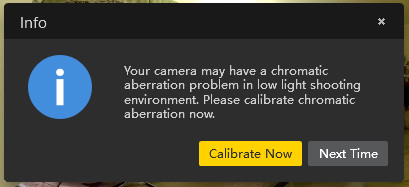
Таким образом, в камере присутствуют все инструменты для получения картинки, близкой к идеалу. Но это требует, как мы уже убедились, серьезной подготовки, предельной аккуратности, длительной последующей обработки и не терпит съемки непредвиденной и спорадической. К тому же, без помощника. Впрочем, здесь, как и в любом деле, главным помощником является опыт. Очевидно, что разработчик камеры предусмотрел все возможное для обеспечения простоты управления столь сложным аппаратом.
Разрешающую способность камеры невозможно измерить традиционным способом. Да и вообще, что понимать под разрешающей способностью, если здесь не одна камера, а шесть, результат съемки которых впоследствии обрабатывается, склеивается в единый кадр-панораму, которая, в свою очередь, может иметь разный размер? Мы решили ограничиться измерением разрешающей способности одной из шести камер (они все равно одинаковы), а результатом будет традиционное количество ТВ-линий, как мы привыкли (для этого во время съемки камеру придется наклонить на 90°).
В результате измерений был получен довольно высокий результат: около 1500-1600 ТВ-линий. Такую разрешающую способность дает не каждая 4K-камера. Если увеличить контрастность, то можно разглядеть и большее разрешение, однако это будет уже искусственное подтягивание действительного к желаемому.
Для того чтобы читатель мог представить себе эту разрешающую способность в масштабах всей Insta360 Pro — всех шести камер аппарата, — расположим представленный выше участок кадра так, как он выглядел бы во время реальной съемки шести тестовых таблиц одновременно.
Ну и как после этого подсчитывать разрешающую способность камеры? Ведь не умножать же полученные 1500 линий на шесть камер — таблица рассчитана на кадр с максимальным соотношением сторон 16:9. Наверное, правильным будет следующее утверждение: разрешающая способность камеры составляет 1500-1600 линий, но не по горизонтальной стороне кадра, как в привычных однообъективных камерах, а по вертикальной.
Рассматриваемый аппарат уникален еще и тем, что имеет встроенный стабилизатор изображения. Но стабилизатор этот — очень специфический. По сути, это и не стабилизатор вовсе. Правильней всего было бы назвать его «выравнивателем». Чтобы понять принцип его работы и даже назначение, недостаточно прочитать документацию, потому что в документации о стабилизаторе не сказано практически ничего. Так, упомянуто пару раз, да и то вскользь (это ни в коем случае не укор разработчику, автор даже благодарен ему за такую возможность лишний раз пошевелить мозгами и дойти до всего самостоятельно).
Начнем издалека, по порядку. В системных настройках камеры Device Setting, которые имеются в управляющем мобильном приложении, присутствует пункт Gyro.
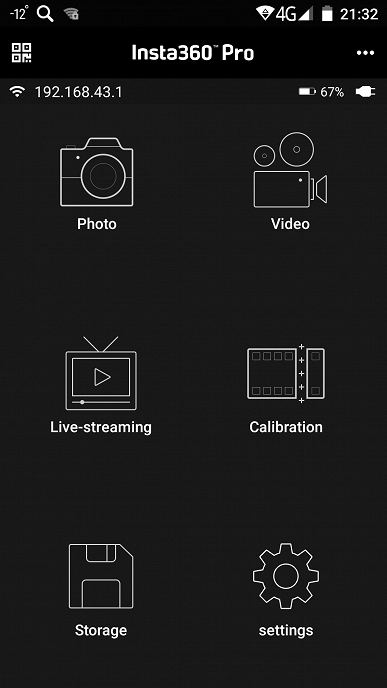
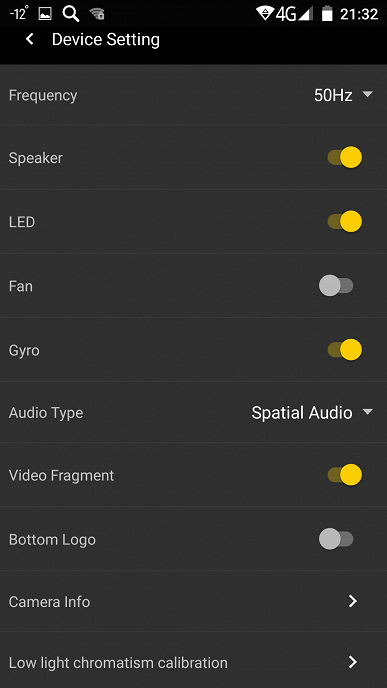
Казалось бы, этот переключатель должен активировать встроенный стабилизатор изображения. По крайней мере, так делается во всех обычных камерах. Но в нашем случае все гораздо сложнее. Этот пункт, будучи включенным, заставляет камеру учитывать данные гироскопического датчика во всех режимах съемки, в том числе в режиме прямой трансляции (Live Streaming) и в окне просмотра мобильного приложения для управления камерой.
На одной из выставок стабилизация транслируемого видео была показана воочию. Мы не имеем возможности отыскать подобные условия, поэтому приводим данный ролик в качестве наглядной демонстрации работы стабилизатора.
Теперь подсказка. Во время просмотра ролика нужно было обратить внимание на два момента:
- Камера, закрепленная на моноподе, в движении наклоняется почти до 90°, однако картинка на телевизоре даже не думает заваливаться набок.
- Работник, демонстрирующий технологию, удерживает камеру на моноподе, которым водит плавно, избегая резких движений и поворотов.
Если вы все это заметили, то мы уже на полпути к разгадке принципа работы этого стабилизатора. Итак, почему мы обозвали его «выравнивателем»? Это очевидно: потому, что данная технология компенсирует прежде всего наклон камеры, но не тряску. Многократные попытки уловить хоть какую-то разницу в количестве движения в роликах, снятых при включенном и выключенном ползунке Gyro, не привели ни к чему — тряска оказывалась абсолютно одинаковой во всех случаях. Вот один из характерных роликов:
Этот ролик был собран из двух, снятых поочередно с выключенным и включенным пунктом Gyro. Как видим, степень тряски одинакова в обоих случаях. А разница — лишь в наклоне камеры и направлении взгляда ее объективов, хоть мы и старались удерживать камеру в одинаковом положении. Однако, оказывается, дважды гонять автомобиль не имело никакого смысла. Все, что требуется для получения «стабилизированного» панорамного ролика — это включить флажок Gyroscopic Stabilization в фирменной программе, которая сшивает снятое видео.
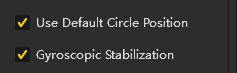
При активированной опции Gyroscopic Stabilization программа во время склейки шести видеопотоков в одну панораму будет учитывать данные, которые записаны в файл gyro.dat. В этом файле хранится информация о положении (наклоне) камеры в тот или иной момент съемки. Если же флажок снять, то данные с гироскопа учитываться при склейке не будут. Проведем эксперимент, создадим две панорамы из одной и той же съемки, но с включенным и выключенным флажком Gyroscopic Stabilization. По идее, в первом случае видео должно иметь меньше тряски. Но так ли это?
Нет, тряска одинакова в обоих роликах. Зато очевидна разница в наклоне камеры и, следовательно, в степени выравнивания горизонта! Что, опять это слово «выравниватель»? Ничего не поделаешь, оно так и просится, особенно если взглянуть на два стоп-кадра, которые взяты в один и тот же момент времени, но из двух разных панорам, созданных при включенном и при выключенном пункте Gyroscopic Stabilization. Нагляднее не бывает!

Резюмируем наши изыскания: технология Gyro Stabilization, работающая в камере, действует вовсе не на степень тряски. Она лишь изменяет положение зенита и надира, выравнивая «заваленный» горизонт. Причем изменяет как в реальном времени, так и впоследствии, при склейке снятого видео в одну целую панораму.
Конечно, было бы наивно надеяться, что такая многоглазая камера сумеет устранить тряску. Это невозможно даже теоретически. Ведь компенсация движения на одном только датчике неизбежно ведет к сдвигу изображения по матрице. А тут у нас сразу шесть датчиков! Если все их стабилизировать, то окажется, что на каждом датчике изображение сдвинуто в ту или иную сторону, причем в разной степени. Как теперь соединить эти прыгающие картинки в одну панораму, да сделать это так, чтобы она не превратилась в мозаику из шести сегментов, картинка в каждом из которых пляшет, как ей заблагорассудится?
Впрочем, еще труднее представить ситуацию, в которой эта стабилизация вообще может быть востребована. Приведенная выше съемка, когда камера удерживалась рукой, высунутой в окно автомобиля — это плохой пример, это неправильная съемка, ведь камера даже конструктивно рассчитана преимущественно на стационарную эксплуатацию. Ее не прикрепишь на шлем — голова отвалится. Не прицепишь к селфи-палке — тут селфи-дубина требуется. Велосипедный руль тоже отпадает: кто транспортировал на руле тяжести, тот знает причину. Крыша автомобиля — вот, пожалуй, единственный осуществимый и реальный вариант, если говорить о съемке в движении. Да, на высокой скорости и при некачественном дорожном покрытии вполне возможно появление такой тряски, которую необходимо устранить, но можно привести контрвопрос: кто же станет гонять по кочкам с дорогостоящим аппаратом на крыше авто? Вот и автор побоялся это делать.
Несмотря на некоторое разочарование, технологию выравнивания горизонта нужно признать довольно умной и даже в чем-то прорывной. Ведь здесь выравнивается картинка не с одного датчика, что давно умеют делать более-менее продвинутые фотоаппараты или видеокамеры. Выравнивание горизонта производится сразу на всех шести датчиках, а результат в реальном времени склеивается в одну почти бесшовную панораму, после чего готовый видеопоток транслируется по HDMI либо в Сеть. Ну а возможность подправить наклон после съемки, во время обработки видео — это вообще бесценный шанс.
Кстати, в тех трясущихся роликах мы не увидели никакого намека на роллинг-шаттер (подробнее см. в материале Роллинг-шаттер в видеосъемке — описание дефекта, примеры, пояснения). Тут две причины. Первая: скорее всего, в камере используются датчики с высокой скоростью построчного считывания, которые сами по себе не дают заметный эффект роллинг-шаттера. Вторая причина менее очевидна, однако также вероятна: сверхширокий угол обзора объективов делает снимаемые объекты слишком мелкими, чтобы их вероятные искажения были заметны.
Настала пора рассмотреть возможности, которые дает камера для съемки. С форматами мы уже разобрались — их огромное количество, теперь важно в них не запутаться. А вот настройки идут особняком, потому что такие параметры, как длительность выдержки, ISO, яркость/насыщенность и т. д., вплоть до создания собственной кривой яркости, кнопками на камере изменить и настроить невозможно. Здесь поможет только мобильное устройство либо компьютер, к которому камера подключена через локальную сеть.
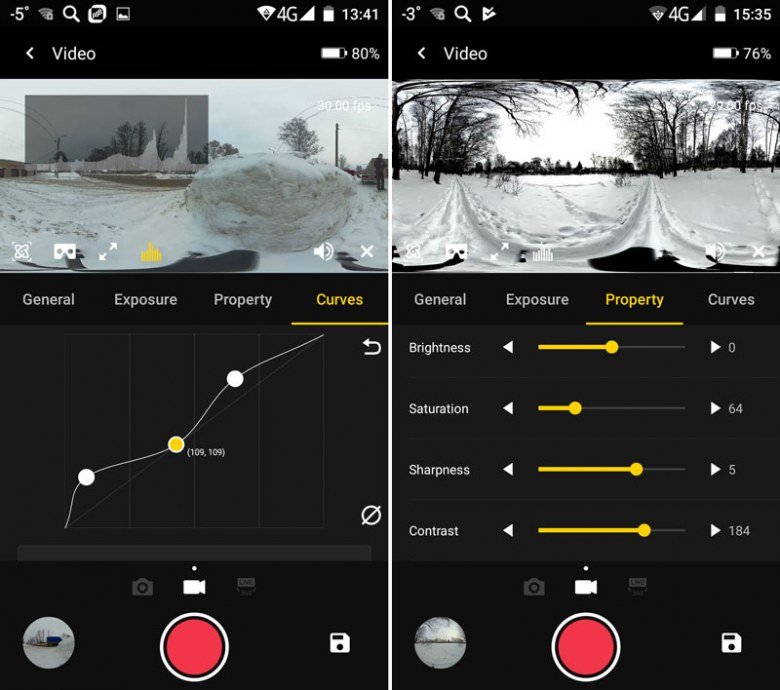
Следующий сравнительный ролик дает представление о степени воздействия ручных настроек на результат съемки: при желании из неяркой и неконтрастной картинки можно сотворить более привлекательный видеоряд. Конечно, условия русской зимы несколько ограничивают нас, оставляя для экспериментов фактически два цвета, белый и черный.
Точная регулировка кривых (насколько это позволяет сенсорный дисплей смартфона) позволит изменить характер картинки для последующей более скрупулезной обработки на ПК, включая цветокоррекцию.
Со звуком нужно разобраться подробнее. Характеристики стереомикрофона, встроенного в камеру, напоминают те, которые имеются в микрофонах ближнего действия, когда фиксируемый уровень громкости изменяется непропорционально расстоянию до источника звука. Проще говоря, микрофон отлично улавливает любой звук, который исходит от близкорасположенных источников. Но стоит источнику отдалиться, как уровень громкости в записи стремительно падает. Казалось бы, в чем проблема — пользуйся настройками, которые любезно предоставил разработчик: ползунок Audio Gain в мобильном приложении позволяет изменить усиление в диапазоне от −30 до 30 (по всей видимости, имеются в виду децибелы).
Однако с этим параметром следует быть крайне осторожным (как, впрочем, и со всеми параметрами этой непростой камеры): существует высокий риск «запороть» запись. Так, перед одной из тестовых съемок чувствительность микрофона была увеличена до +15, поскольку нахождение героев съемки планировалось на значительном расстоянии от камеры. Но оказалось, что усиление трогать вообще не нужно было. К тому же, к камере вплотную подошел голосистый аниматор и окончательно все испортил (берегите уши, в звуке следующего ролика серьезные перегрузки!).
Примерно так выглядит звук этого ролика в аудиоредакторе: очевиден гигантский клиппинг, исправить который чрезвычайно трудно. Банальным снижением уровня тут не обойтись, ведь обрезанные верхушки синусоид останутся обрезанными. Чтобы хоть как-то уменьшить эти хриплые перегрузки, требуется очень качественный de-clipper с тщательной настройкой.
Таким образом, уж лучше вообще не трогать настройку усиления микрофона камеры. А если планируется важная съемка, то необходимо заранее отыскать внешний микрофон, параметры которого отвечают конкретным текущим требованиям, и обязательно проверить будущий результат с помощью пробной записи.
Еще один важнейший для всех камер параметр — чувствительность. В рассматриваемой камере он не критичен, поскольку панорамы — особенно такие высокодетализированные — обычно снимаются при хорошем освещении, чтобы зритель впоследствии мог разглядеть каждую деталь, каждую мелочь. Но долг зовет, и без изучения чувствительности камеры обзор будет неполноценным. Для начала используем существующую возможность съемки с ручными настройками экспозиции, где можно выставить точные желаемые значения чувствительности и выдержки.
Для сравнения были выбраны следующие числа чувствительности ISO: 3200 и 6400, а выдержка оставлена по умолчанию, 1/30.
Кажется, неплохо, однако некоторый шум в кадре все же присутствует. Похоже, в обоих случаях число ISO оказалось завышенным. Проведем более детальный эксперимент, сняв темную сцену на всех доступных значениях ISO: Auto, 400, 800, 1600, 3200 и 6400.
Вот здесь уже достаточно отчетливо видно, что оптимальной чувствительностью, при которой шум в кадре почти незаметен, является ISO 800. Меньшая чувствительность — ISO 400 — приводит к слишком темному кадру. А вдвое большая — ISO 1600 — вызывает пресловутый шум. Съемка с автоматическими настройками также дает неплохой результат, причем кадр становится более светлым. Однако похоже, что в автонастройках удлиняется выдержка, а это приводит к смазу движущихся объектов. Плюс ко всему, в авторежиме включается активное шумоподавление, которое «съедает» детализацию.
На следующем стоп-кадре, который склеен из нескольких съемок, можно следить за поведением автоматики камеры на разных уровнях освещенности. Так, с нулевого уровня до уровня в 20 люкс картинка испещрена шумом — это совершенно нормальное для большинства камер поведение, которое означает, что светлый кадр достигается при помощи усиления. Однако уже на 260 люксах шум исчезает, а это доказывает, что камере при такой освещенности хватает имеющейся чувствительности для фиксации изображения без активации усиления.
Можно также отметить значительное различие в балансе белого при разных уровнях освещенности. Здесь нет ничего удивительного и тем более негативного — любой автоматике свойственно ошибаться, особенно если лампы накаливания расположены так близко. Но для того в нашем аппарате и существуют настройки баланса белого, чтобы избежать подобных ошибок.
Если читателю недостаточно статичного стоп-кадра, ниже приводится ролик, из которого этот стоп-кадр взят. Он уже не панорамный, как все прежние, поскольку здесь мы изучаем лишь одну часть общей панорамы. Условно — «центральную».
Помимо обычных режимов съемки, в камере присутствуют и некоторые специфические. Например, скоростная съемка. Она называется так потому, что изображение в данном режиме фиксируется с частотой 120 кадров в секунду. Правда, за такую частоту нужно расплачиваться размером кадра, который в скоростной съемке уменьшается до обычного Full HD с каждой камеры. В результате склеивания такого видео получается ролик с размерами кадра 4K и частотой 120 кадров в секунду.
YouTube пока еще не умеет отображать видео с подобной частотой. Да этого и не требуется, ведь мониторы и телевизоры работают на стандартных 60 герцах. А вот для чего может понадобиться такая частота съемки — уже понятно. Конечно же, для двух- или даже четырехкратного замедления при последующем монтаже.
Еще один уникальный режим в камере посвящен 3D-съемке. Аппарат создает как видео-, так и фотопанорамы в формате 3D. Технически такое видео представляет собой стереопару с горизонтальным расположением половин. YouTube давно умеет работать с таким форматом. Правда, все это лишь имитация, суррогат. Полное погружение в панораму могут обеспечить только очки или шлемы виртуальной реальности.
Интервальная съемка — еще один инструмент для получения по-своему уникального контента. В рассматриваемой камере такой режим реализован с умом: вместо стандартных «зашитых» в камеру интервалов пользователь может впечатать любое количество секунд-интервалов, через которые камера будет делать один кадр-снимок. Например, на следующем скриншоте показан процесс интервальной съемки с интервалами аж в 300 секунд.
Для дневной интервальной съемки камера была установлена на крышу автомобиля. Также была задействована специальная поворотная площадка (фотографы знают о существовании таких площадок — с их помощью камера в течение заданного времени совершает поворот вокруг оси). Зачем нужна эта площадка, ведь готовую панораму во время просмотра можно повернуть как угодно — мышкой, пальцем или движением головы (зависит от способа просмотра)? Очень просто: хотелось, чтобы живая панорама вращалась сама. Задумка-то, может, и хорошая... Однако через десять минут после начала съемки механизм поворотной площадки, по всей видимости, замерз, и вращение прекратилось.
От поворотной площадки пришлось отказаться, зато в ночной интервальной съемке была задействована возможность ручного выбора интервалов. А для того, чтобы кадр экспонировался дольше, был выбран режим приоритета выдержки, сама же выдержка установлена на максимальное двухсекундное значение.
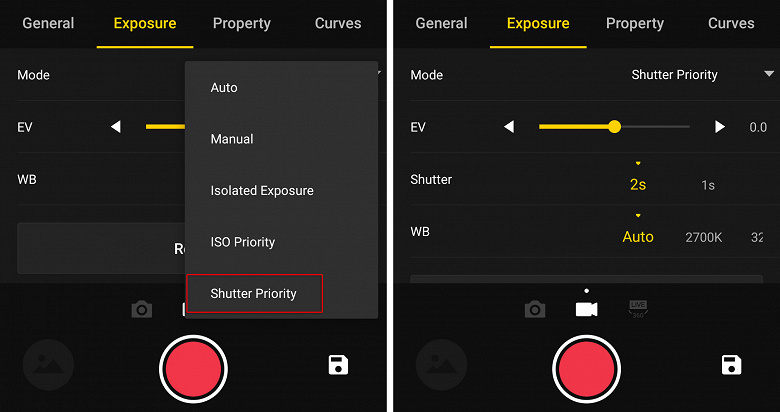
В результате получилась очень симпатичная ночная съемка, где иногда можно различить даже отдельные звезды. Правда, для такой съемки пришлось обеспечить камере стационарное питание через удлинитель, поскольку заряда аккумулятора явно не хватило бы на более чем три часа беспрерывного интервального щелкания, особенно на таком морозе.
Фоторежимы аппарата не менее разнообразны, чем в видеосъемке. Имеется возможность создания панорам в стандартном JPG — самый обычный и привычный режим. Во втором режиме, HDR, производится мгновенная троекратная съемка с разными настройками экспозиции. В результате на карту памяти записываются не шесть фотоснимков, как при обычной съемке, а 18 — по три с каждого датчика. Впоследствии эти кадры склеиваются в одну панораму, при создании которой можно настроить яркость, контрастность снимка и другие параметры — практически как при обработке RAW-материала.
Скачать панораму HDR (JPG, 14 МБ)
Умеет камера сохранять фотопанорамы и в RAW-формате (стандартный DNG), который впоследствии можно «раскрасить» как угодно.
Скачать снимок в RAW-формате (архив RAR, 32 МБ)
Еще один фоторежим называется Burst, он дает серию из 10 снимков-панорам. С помощью Burst можно запечатлеть какой-то быстропротекающий процесс. Он же предназначается для получения фотопанорам с размером 12K.
Ниже можно просмотреть некоторые фотопанорамы, сделанные камерой во время тестирования, с использованием движка Kuula, а также скачать оригиналы фотопанорам.
Программное обеспечение
Включение камеры до полной готовности к работе занимает более минуты. Это снова, в который уже раз, указывает на преимущественно стационарные условия эксплуатации камеры, с подготовкой и без спешки.
Имеющийся в камере видеовыход HDMI версии 2.0 обеспечивает подачу видеосигнала с размером 3840×2160 и частотой 60 кадров в секунду. Таким образом, подключив камеру по HDMI к 4K-телевизору, можно в реальном времени контролировать процесс съемки. Точнее, не съемки, а трансляции, потому что живая картинка по HDMI поступает только в том случае, если камера переведена именно в этот режим — Трансляция. Во время обычной видео- или фотосъемки на HDMI выводится только логотип Insta360. Мы, к сожалению, пока не имеем устройств захвата 4K-сигнала, поэтому обойдемся захватом Full HD, благо видеовыход камеры умеет автоматически переключать разрешение и частоту согласно той, которая поддерживается принимающим устройством. Для этого служит технология EDID (Extended Display Identification Data — стандарт формата данных, содержащий различные сведения о мониторе).
Таким образом, камера может подавать на свой видеовыход только два варианта изображения: живой видеопоток 4K с высокой частотой кадров в режиме Трансляция и картинку с логотипом во всех остальных режимах, включая работу с меню настроек.
Отдельно нужно рассказать о требованиях к носителю. В качестве носителя может выступать внешний скоростной диск, подключенный к камере по USB, а также карта памяти. Понятно, что любая карта тут не подойдет, ведь на нее одновременно ведется запись шести видеопотоков с размером кадра 4K, плюс ко всему записываются еще и служебные файлы. Мы использовали карту памяти SanDisk ExtremePro SDXC UHS-I емкостью 256 ГБ, которая поддерживает чтение и запись со скоростями до 90/95 МБ/с. Но камера не начнет запись с новой картой памяти, даже такой скоростной, пока не убедится в поддержке достаточной скорости носителя. Для этого аппарат тестирует карту, данный процесс занимает несколько минут.
Во время длительной видеозаписи камера разбивает материал на фрагменты по три с половиной гигабайта. Это ограничение является программным, такие файлы создаются независимо от файловой системы носителя. Так, карта памяти, использовавшаяся во время тестирования, была отформатирована в систему exFAT, которая допускает запись файлов любого объема. Однако камера во время длительной записи все равно создавала видеофайлы объемом 3,5 ГБ. Но оказывается, такое принудительное разбиение на фрагменты разрешается отключить. Для этого в мобильном приложении, которым управляется камера, присутствует специальный пункт Video Fragment.
Вместе с видеофайлами камера записывает в общую папку файл gyro.dat. В нем содержится информация со встроенного гироскопа, которая указывает склеивающей программе положение зенита и надира для выравнивания горизонта.
Про Wi-Fi мы уже говорили: этот адаптер в камере обладает невысокой мощностью, обеспечивая небольшой радиус покрытия. Производительность адаптера неплохо бы увеличить, чтобы связь с аппаратом удерживалась на достойных 40-50 метрах, как это сделано в большинстве современных камер с Wi-Fi-связью. Проводная же связь — решение гораздо более надежное, однако она связывает оператора по рукам и ногам, не давая возможности перемещаться. Впрочем, если взглянуть на ближайших конкурентов камеры, у которых беспроводная связь отсутствует в принципе, все наши претензии становятся слишком завышенными.
Мобильное приложение, которым управляется камера, называется Insta360 Pro Camera Control App, и оно заслуживает похвалы. Продуманное, не «падающее», оно приятно удивляет количеством доступных настроек. Процесс соединения мобильного устройства с камерой заключается в обычном «спаривании» обоих аппаратов по технологии Wi-Fi direct, когда смартфон подключается к беспроводной точке, которую создает камера. Существует и второй способ связи — посредством подключения камеры к имеющейся Wi-Fi-точке.
| Соединение через Wi-Fi-точку роутера | Соединение напрямую | Главное окно программы | Полноэкранный режим трансляции |
|---|---|---|---|
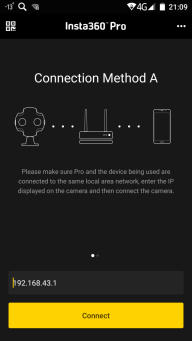 |
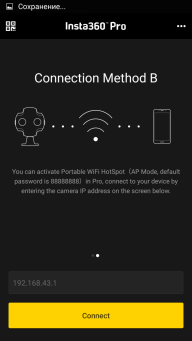 |
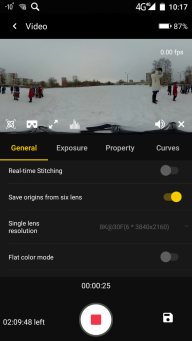 |
 |
Имеющиеся настройки позволяют выбрать любой из существующих режимов записи, подправить яркость, контрастность, баланс белого, и даже создать заказную кривую. Просмотр записанного материала также возможен непосредственно из приложения, в этом случае на смартфон будет транслироваться ролик с невысоким разрешением и без звука, который создается камерой автоматически во время любой записи.
| Видеотрансляция во время записи | Параметры съемки | Создание кривой | Просмотр записанного материала |
|---|---|---|---|
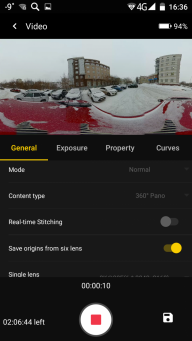 |
 |
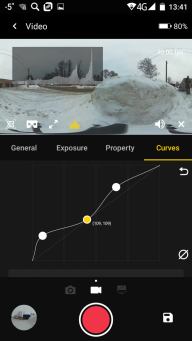 |
 |
| Настройки режима фотографирования | |||
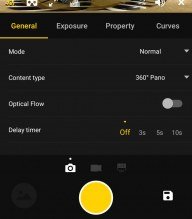 |
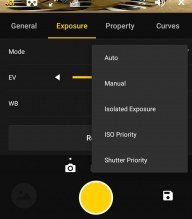 |
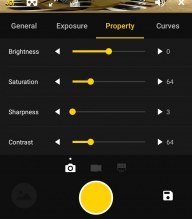 |
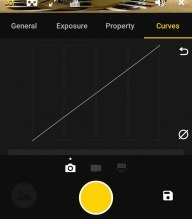 |
Невозможно пройти мимо одной крайне оригинальной функции. Похоже, разработчик, придумавший и осуществивший такое, является фанатом мобильных устройств. Функция называется QR Code Generator, а ее суть заключается в возможности сохранения пользовательских настроек записи в виде сгенерированных приложением QR-кодов. Это действие происходит в специальном модуле, где доступны все настройки камеры. Отредактировав параметры, пользователь должен нажать кнопку Generate QR Code, и программа тут же выведет на дисплей готовую оптическую метку.
| Запуск средства генерирования QR-кода, создание шаблона настроек записи | Сгенерированный QR-код | ||
|---|---|---|---|
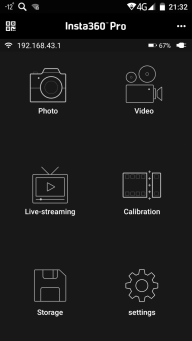 |
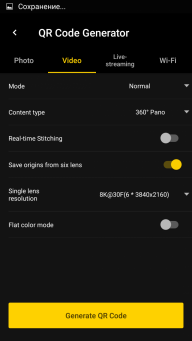 |
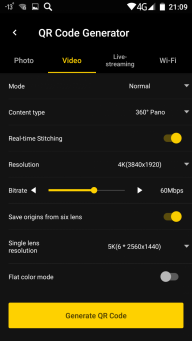 |
 |
Имея такой код, можно сэкономить значительное время, ведь теперь не требуется соединяться с камерой, чтобы ввести какие-то настройки. Достаточно выбрать кнопками на самой камере нужный режим работы (фото, видео, трансляция), после чего нажать кнопку с шестеренкой. В ответ камера попросит показать ей QR-код, который нужно расположить напротив любого из шести объективов.
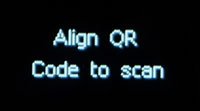
Распознавание QR-кода происходит мгновенно, после успешного прочтения камера издаст подтверждающий звук и будет готова к работе с заказными настройками. Таким образом, можно заранее запастись QR-кодами разных настроек, даже распечатанными на бумажных листочках, и в нужных случаях показывать их камере, изменяя параметры.
Чтобы оператор не попал в кадр, в камере предусмотрена 10-секундная задержка перед созданием снимка. Для видеозаписи такой задержки не предусмотрено, однако полученное видео все равно придется склеивать и обрабатывать в фирменном софте для ПК. Это программное обеспечение включает в себя четыре независимых приложения: Insta360 Pro, Insta360 Player, Insta360 Studio и Insta360 Stitcher. Названия программ раскрывают их предназначение.
В процессе обработки контента в программе Insta360 Stitcher пользователь может выбрать метод склейки, изменить яркость/контрастность и другие параметры изображения. Программа умеет склеивать панорамы в пакетном режиме. Процесс склейки видеопанорам происходит небыстро, особенно если выбран метод сшивания не по умолчанию, а Optical Flow. Эта технология используется во многих других программах, которые предназначены для создания панорам из нескольких фотоснимков. С помощью оптического распознавания объектов программа склеивает кадры в одно целое, пример ее работы был показан ранее. Анализируя каждый кадр со всех шести камер, Insta360 Stitcher одновременно сохраняет результат с помощью одного из выбранных кодеков, H.264 или H.265. Еще раз заметим: процесс этот долгий, наш ПК с процессором Intel Core i7-3970X работал почти полчаса над склейкой видеопанорамы длительностью три минуты. Здесь-то и пригодится возможность пакетной обработки сразу нескольких роликов: отправив файлы в очередь и запустив процесс, пользователь может спокойно заняться другими делами.
Впрочем, при наличии достаточно мощных видеокарт время обработки сокращается в разы. Так, ускоритель GeForce GTX 1080 Ti сшивает исходное видео в 4K-файл практически в реальном времени, со скоростью 1:1.
Наконец, следует вспомнить еще об одной важнейшей функции камеры: способности самостоятельно, без участия ПК, транслировать видео в Сеть. Имеется в виду, конечно, интернет. В настройках трансляции, помимо стандартных параметров экспозиции, имеется вкладка General, где собраны инструменты, отвечающие за живую трансляцию в Сеть.
| Выбор сервера | Выбор формата потока | Ссылка на поток |
|---|---|---|
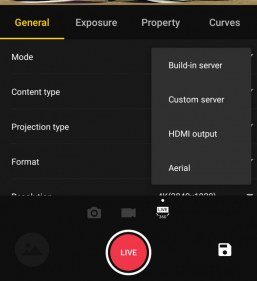 |
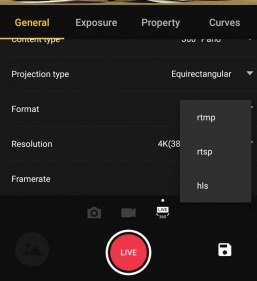 |
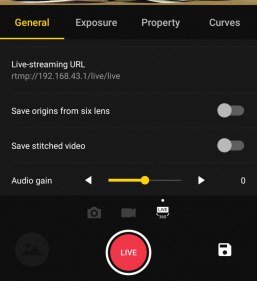 |
Нужно признать: такая функция попросту бесценна для ведения прямых трансляций с каких-либо мероприятий, ведь камера способна сама, без участия громоздкого ПК и стационарного сетевого оборудования, транслировать живой поток в интернет. При этом камера по умолчанию может работать с любыми известными платформами, поддерживающими VR-видео — Youtube, Facebook и т. д. В стационарных же условиях возможна трансляция с участием ПК и специальных программ — например, OBS.
В заключение программной главы нужно упомянуть о существовании массы программных инструментов, которые могут обрабатывать панорамное видео. Например, в Adobe Premiere Pro не так давно появился новый блок фильтров и переходов, предназначенных исключительно для VR. Что характерно — все эти инструменты в Adobe Premiere Pro имеют аппаратную поддержку и работают в реальном времени.
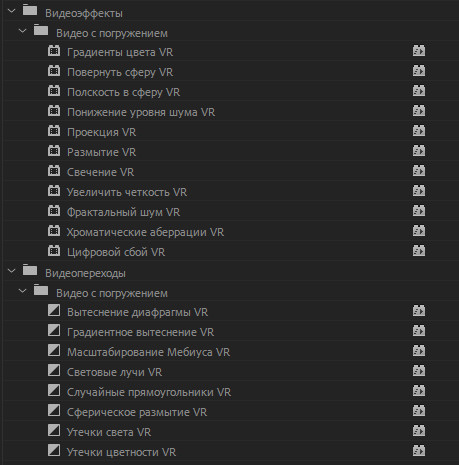
Между прочим, Premiere Pro мы упомянули не зря. Разработчик Insta360 Pro создал даже специальный плагин для этой программы монтажа. Активированный плагин создает дополнительное масштабируемое окно, в котором отображается обрабатываемое видео. И не просто отображается. Здесь видео можно повернуть в любую сторону, как это делается на YouTube и в каждом панорамном плеере.
Что касается сохранения видео в формате панорамы — здесь тоже нет ничего сложного. Так, при экспорте из Premiere Pro достаточно отметить флажком пункт Video — VR, и в финальный файл будет внедрен специальный тег, который распознается панорамными проигрывателями, в том числе YouTube.
Выводы
Рассмотренная камера — необычайно сложный аппарат, как конструктивно, так и в обращении. Но результат съемки не похож на те панорамы, которые сняты любительскими панорамными камерами. Ожившая фотография — именно так воспринимается видео, которое выдает Insta360 Pro. Видео и фото с размером кадра 8К, 3D-съемка, возможность осуществлять онлайн-трансляции, склеивание панорам в реальном времени — все это, конечно, можно отыскать и в других камерах похожего сегмента. Однако стоимость аналогичных комплексов будет в разы выше, а вопросов с автономностью и трансляцией — гораздо больше.
Отметим главные особенности аппарата, которые были выяснены в процессе тестирования:
- наличие множества режимов записи, включая 3D, интервальный и скоростной
- встроенный гироскоп, помогающий устранить «завал» горизонта
- возможность съемки с ручными настройками выдержки и усиления
- высокая разрешающая способность, которая не теряется даже после финальной склейки в панорамное изображение
Разумеется, за такую высокую детализацию приходится расплачиваться необходимостью предварительной настройки и тщательным контролем выставленных параметров. Пожалуй, это и есть единственный «недостаток» камеры.
В заключение предлагаем посмотреть наш видеообзор панорамной камеры Insta360 Pro:
Наш видеообзор панорамной камеры Insta360 Pro можно также посмотреть на iXBT.Video